উইন্ডোজ 10 প্রচুর ব্যবহারকারী তাদের একমাত্র স্থানীয় প্রমাণীকরণ পদ্ধতি হিসাবে উইন্ডোজ পিন গ্রহণ করেছেন। এর সমস্ত সুবিধার জন্য, ব্যবহারের কয়েকটি ত্রুটি রয়েছে হ্যালো পিন আপনার অ্যাকাউন্টে সাইন ইন করতে। ব্যবহারকারীদের কাছে সবচেয়ে বড় অভিযোগ হ'ল আপনার অ্যাকাউন্টটিকে আরও সুরক্ষিত করার জন্য আরও জটিল পিন তৈরি করতে অক্ষমতা। ভাগ্যক্রমে, কিছু পদ্ধতি রয়েছে যা আপনি উইন্ডোজ 10 এ আপনার পছন্দগুলি পূরণ করতে আপনার পিনের জটিলতার প্রয়োজনীয়তাগুলি পরিবর্তন করতে অনুসরণ করতে পারেন।
পিন কী?
দ্য পিন (ব্যক্তিগত পরিচয় নম্বর) উইন্ডোজ 10 এবং উইন্ডোজ 8.1 এর সাথে ব্যবহারকারীর অ্যাকাউন্ট সম্পর্কিত ডেটা সুরক্ষার জন্য সুরক্ষিত নতুন সুরক্ষা বৈশিষ্ট্য। আপনি যদি সক্ষম উইন্ডোজ হ্যালো পিন সুরক্ষা, আপনি প্রকৃত পাসওয়ার্ডের পরিবর্তে পিন প্রবেশ করতে পারেন। এটি বেশিরভাগ মোবাইল ডিভাইস প্রমাণীকরণ পদ্ধতির সাথে খুব মিল।
ক্লাসিক পাসওয়ার্ডের পরিবর্তে পিন ব্যবহারের কিছু সুবিধা রয়েছে। এক জন্য, হ্যালো পিন নির্দিষ্ট ডিভাইসটিতে এটি সেট আপ করা হয়েছে। আপনি যদি এটির বিষয়ে চিন্তা করেন তবে এটি একটি দুর্দান্ত সুরক্ষা পরিমাপ - এমনকি যদি কেউ আপনার মাইক্রোসফ্ট অ্যাকাউন্ট এবং পাসওয়ার্ড চুরি করতে পরিচালিত করে, আপনার ডেটা অ্যাক্সেস পেতে তাদের এখনও আপনার শারীরিক ডিভাইস চুরি করতে হবে। একটি পিন কোনও মাইক্রোসফ্ট অ্যাকাউন্ট পাসওয়ার্ডের সমতুল্য নয় যা কোনও ডিভাইস এবং যে কোনও নেটওয়ার্কে ব্যবহার করা যেতে পারে - এটি সত্যই স্থানীয় এবং এটি যাচাইয়ের জন্য মাইক্রোসফ্টের সার্ভারে স্থানান্তরিত হবে না।
হ্যালো পিনের আরেকটি সুবিধা হ'ল অ্যাক্সেসযোগ্যতা। একটি পাসওয়ার্ডের বিপরীতে, একটি পিনের জন্য এটি রেজিস্টার করতে আপনাকে কী টিপতে হবে না। যেহেতু এটি কেবল একটি সংক্ষিপ্ত 4 ডিজিটের সংখ্যা, তাই আপনি সঠিক পিনটি প্রবেশ করার সাথে সাথে উইন্ডোজ আপনাকে লগ ইন করবে। আপনি কল্পনা করতে পারেন, হ্যালো পিন সুরক্ষা কয়েকটি সুরক্ষা মডিউল নিয়ে আসে। টিপিএম হার্ডওয়্যার সমর্থন ছাড়াও, আপনি ব্রুট-ফোর্স আক্রমণ থেকেও সুরক্ষিত থাকবেন - অনেকগুলি ভুল অনুমানের পরে, ডিভাইসটি অস্থায়ীভাবে লক হয়ে যাবে।
উইন্ডোজ 10 এ পিন জটিলতা কীভাবে পরিবর্তন করবেন
যদি 4 ডিজিটের সংখ্যার পিন আপনার জন্য যথেষ্ট সুরক্ষিত না থাকে তবে আমরা দুটি পদ্ধতি প্রস্তুত করেছি যা অনুমান করা আরও শক্ত করার জন্য আপনাকে সর্বনিম্ন এবং সর্বাধিক পিন দৈর্ঘ্যটি কনফিগার করতে সক্ষম করবে।
নীচে আপনার কাছে দুটি পদ্ধতি রয়েছে যা আপনাকে এটি করার অনুমতি দেবে। আপনার যদি উইন্ডোজ 10 হোম থাকে, পদ্ধতি 1 প্রযোজ্য হবে না তাই দয়া করে সরাসরি পদ্ধতি 2 দিয়ে শুরু করুন।
পদ্ধতি 1: স্থানীয় গ্রুপ নীতি সম্পাদক ব্যবহার করে পিন জটিলতা সংশোধন করা
সর্বাধিক এবং সর্বনিম্ন পিন দৈর্ঘ্য সম্পাদনা করার জন্য স্থানীয় গোষ্ঠী নীতি সম্পাদক ব্যবহার করা নিঃসন্দেহে এটি করা সবচেয়ে নিরাপদ এবং সবচেয়ে মার্জিত উপায়। তবে, প্রয়োজনীয় সম্পাদনা করার জন্য প্রত্যেকেই এই সরঞ্জামটি ব্যবহার করতে পারবেন না।
বিঃদ্রঃ: দ্য স্থানীয় গ্রুপ নীতি সম্পাদক উইন্ডোজ 10 প্রো, উইন্ডোজ 10 এন্টারপ্রাইজ এবং উইন্ডোজ 10 এডুকেশন সংস্করণগুলিতে কেবল উপলভ্য। এখানে উল্লিখিত সংস্করণগুলির তুলনায় আপনার যদি আলাদা উইন্ডোজ 10 সংস্করণ থাকে তবে সরাসরি এখানে যান পদ্ধতি 2 ।
যদি আপনার কম্পিউটার স্থানীয় গ্রুপ নীতি সম্পাদক দিয়ে সজ্জিত থাকে তবে সর্বাধিক এবং ন্যূনতম পিন দৈর্ঘ্য নির্দিষ্ট করতে নীচের পদক্ষেপগুলি অনুসরণ করুন:
- টিপুন উইন্ডোজ কী + আর খুলতে স্থানীয় গ্রুপ নীতি সম্পাদক । এরপরে, টাইপ করুন “ gpedit.msc 'রান বাক্সে এবং টিপুন প্রবেশ করান তারপর চয়ন করতে হ্যাঁ এ ইউএসি (ব্যবহারকারীর অ্যাকাউন্ট নিয়ন্ত্রণ) প্রম্পট খুলুন স্থানীয় গ্রুপ নীতি সম্পাদক প্রশাসনিক সুবিধাসহ

- মধ্যে স্থানীয় গ্রুপ নীতি সম্পাদক, নিম্নলিখিত অবস্থানে নেভিগেট করতে বাম ফলকটি ব্যবহার করুন: কম্পিউটার কনফিগারেশন প্রশাসনিক টেম্পলেটগুলি সিস্টেম পিন জটিল
- নির্দিষ্ট করতে সর্বনিম্ন পিন দৈর্ঘ্য ডাবল-ক্লিক করতে ডান ফলকটি ব্যবহার করুন সর্বনিম্ন পিন দৈর্ঘ্য । তারপরে, সর্বনিম্ন পিন দৈর্ঘ্য উইন্ডো, থেকে টগল পরিবর্তন করুন কনফিগার করা না প্রতি সক্ষম । এরপরে, নীচের বাক্সে যান এবং সেট করুন সর্বনিম্ন পিন দৈর্ঘ্য মধ্যে একটি মান ঘ এবং 127 এবং আঘাত ঠিক আছে । আপনি যদি এটি 7 এ সেট করে থাকেন তবে আপনি তারপরে একটি বৃহত্তর পিন (7 অঙ্ক পর্যন্ত) তৈরি করতে সক্ষম হবেন।
- পরিবর্তন করতে সর্বাধিক পিন দৈর্ঘ্য , ডাবল ক্লিক করুন সর্বাধিক পিন একই ডান ফলক থেকে দৈর্ঘ্য। তারপরে, টগল এ পরিবর্তন করুন সক্ষম এবং সরাসরি নীচে বাক্সে সরান। থেকে একটি মান সেট করুন ঘ প্রতি 127 প্রতি সর্বাধিক পিন দৈর্ঘ্য হয় ড্রপ-ডাউন মেনু ব্যবহার করে বা মানটি টাইপ করে হিট করুন ঠিক আছে পরিবর্তনগুলি সংরক্ষণ করুন।
- এখন যেহেতু দুটি সর্বাধিক এবং ন্যূনতম জটিলতাগুলি সংশোধন করা হয়েছে, আপনি চাইলে পিন তৈরির বিধিগুলিও কাস্টমাইজ করতে পারেন। আপনি যদি ডান ফলকটি একবার দেখুন, আপনার অন্যান্য নীতিমালা রয়েছে যা প্রয়োগ করা যেতে পারে। আপনি বিশেষ অক্ষর ব্যবহারের অনুমতি দিতে পারেন, বড় হাতের অক্ষর বা ছোট হাতের অক্ষর প্রয়োজন বা পিনের মেয়াদ শেষ হওয়ার তারিখটি যুক্ত করতে পারেন।
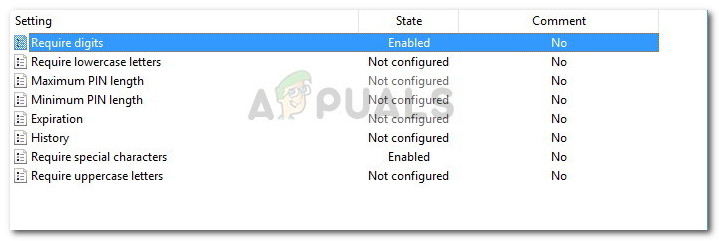
পদ্ধতি 2: রেজিস্ট্রি এডিটর ব্যবহার করে পিন জটিলতা সংশোধন করা
সর্বাধিক এবং ন্যূনতম পিন দৈর্ঘ্যের নিয়মগুলি সংশোধন করার অন্য একটি উপায় হ'ল রেজিস্ট্রি এডিটর ব্যবহার করে। এর জন্য আপনার সামান্য প্রযুক্তিগত প্রয়োজন হবে এবং পদ্ধতি 1 এর মতো আপনার কাছে কাস্টমাইজ করার অনেকগুলি বিকল্প নেই, তবে এটি কাজটি সত্ত্বেও পায়।
উইন্ডোজ 10-এ রেজিস্ট্রি এডিটর ব্যবহার করে কীভাবে পিন জটিলতা পরিবর্তন করতে হবে তার একটি দ্রুত গাইড এখানে:
- চাপ দিয়ে একটি রান বাক্স খুলুন উইন্ডোজ কী + আর । তারপরে, টাইপ করুন “ regedit ”এবং আঘাত প্রবেশ করান এবং ক্লিক করুন হ্যাঁ এ ইউএসি (ব্যবহারকারীর অ্যাকাউন্ট নিয়ন্ত্রণ) খোলার জন্য রেজিস্ট্রি সম্পাদক প্রশাসনিক সুবিধাসহ
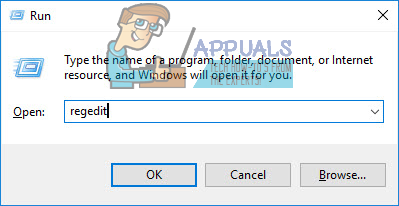
- রেজিস্ট্রি এডিটরটির ভিতরে, নীচের কীটিতে নেভিগেট করতে বাম ফলকটি ব্যবহার করুন: HKEY_LOCAL_MACHINE OF সফ্টওয়্যার icies নীতিগুলি মাইক্রোসফ্ট
- একবার আপনি এই কীটি পৌঁছে, দেখুন এটির একটি সাবকি নামকরণ হয়েছে কিনা পাসপোর্টফোর্ড যদি এটি না হয় তবে মাইক্রোসফ্টে ডান ক্লিক করুন এবং চয়ন করুন নতুন> কী একটি নতুন তৈরি এবং নামকরণ পাসওয়ার্ডফোর্ড ।
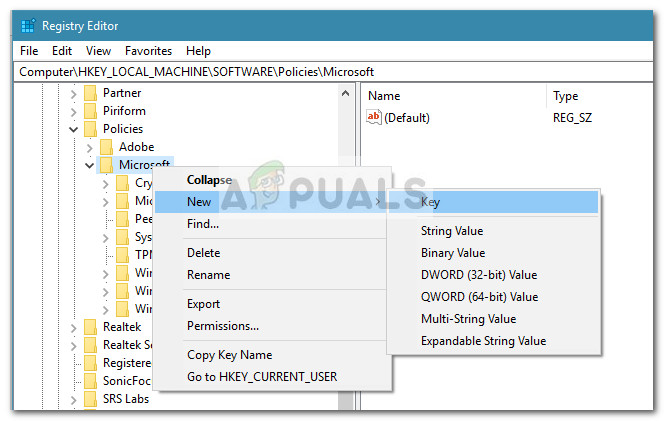
- এরপরে নতুন তৈরি হওয়াতে ডান ক্লিক করুন পাসপোর্টফোর্ড কী এবং চয়ন করুন নতুন> কী একটি নতুন তৈরি এবং নামকরণ পিনকম্প্লেক্সিটি ।
বিঃদ্রঃ: আপনার যদি ইতিমধ্যে এই কী থাকে তবে অন্য একটি তৈরি করবেন না! - সমস্ত কীগুলি তৈরি হয়ে গেলে, নিশ্চিত হয়ে নিন যে আপনি ঠিক একই স্থানে রয়েছেন: HKEY_LOCAL_MACHINE OF সফ্টওয়্যার নীতিগুলি মাইক্রোসফ্ট পাসপোর্টফোর্ড ওয়ার্ক পিনকম্পলসিটি।
- ডান ফলকে উপরে চলে যান এবং ডাবল ক্লিক করুন সর্বোচ্চ পিনলেন্থ en । পরবর্তী উইন্ডোতে, সেট করুন বেস প্রতি দশমিক 4 এবং 127 এর মধ্যে একটি মান লিখুন you
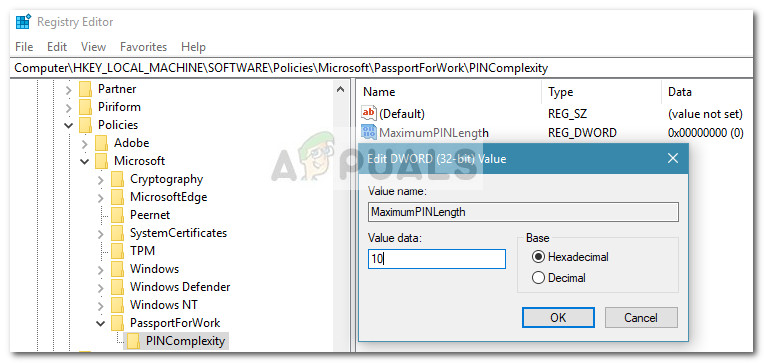 বিঃদ্রঃ: আপনার যদি এটি না থাকে দ্বার , ডান-ফলকে একটি ফাঁকা জায়গায় ডান-ক্লিক করে এবং নিজেই এটি তৈরি করুন নতুন> শব্দ (32-বিট) মূল্য এবং নাম দিন সর্বোচ্চ পিনলেন্থ en
বিঃদ্রঃ: আপনার যদি এটি না থাকে দ্বার , ডান-ফলকে একটি ফাঁকা জায়গায় ডান-ক্লিক করে এবং নিজেই এটি তৈরি করুন নতুন> শব্দ (32-বিট) মূল্য এবং নাম দিন সর্বোচ্চ পিনলেন্থ en - একই ডান হাতের ফলকে, ডাবল ক্লিক করুন ন্যূনতমপিনতম দৈর্ঘ্য । মধ্যে ন্যূনতমপিনতম দৈর্ঘ্য উইন্ডো, সেট করুন বেস প্রতি দশমিক এবং টাইপ a মান ডেটা 4 থেকে 127 পর্যন্ত This
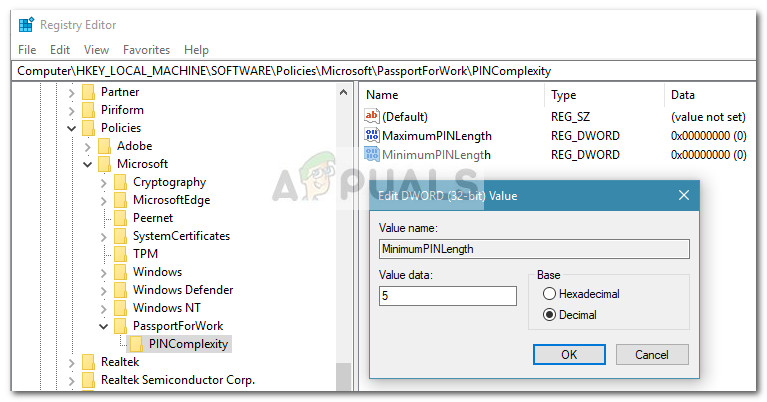 বিঃদ্রঃ: যদি আপনার কাছে না থাকে ন্যূনতমপিনতম দৈর্ঘ্য দ্বার, আপনি নিজেই এটি তৈরি করতে পারেন। আগের মত একই, ডান-পেনের একটি খালি জায়গায় ডান ক্লিক করুন, চয়ন করুন নতুন> শব্দ (32-বিট) মূল্য এবং নাম দিন ন্যূনতমপিনতম দৈর্ঘ্য।
বিঃদ্রঃ: যদি আপনার কাছে না থাকে ন্যূনতমপিনতম দৈর্ঘ্য দ্বার, আপনি নিজেই এটি তৈরি করতে পারেন। আগের মত একই, ডান-পেনের একটি খালি জায়গায় ডান ক্লিক করুন, চয়ন করুন নতুন> শব্দ (32-বিট) মূল্য এবং নাম দিন ন্যূনতমপিনতম দৈর্ঘ্য। - এটাই. পরিবর্তনগুলি হয়ে গেলে, আপনি রেজিস্ট্রি এডিটর উইন্ডোটি বন্ধ করতে পারেন এবং পরিবর্তনগুলি কার্যকর করতে বাধ্য করার জন্য আপনার কম্পিউটার পুনরায় চালু করতে পারেন।

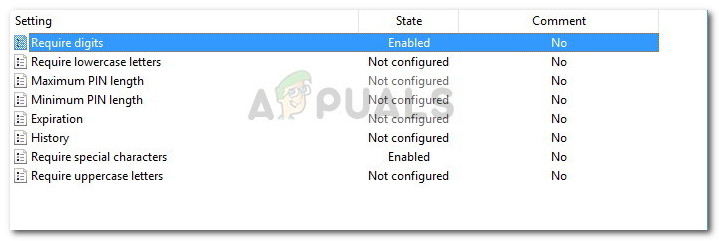
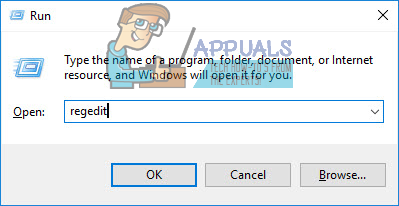
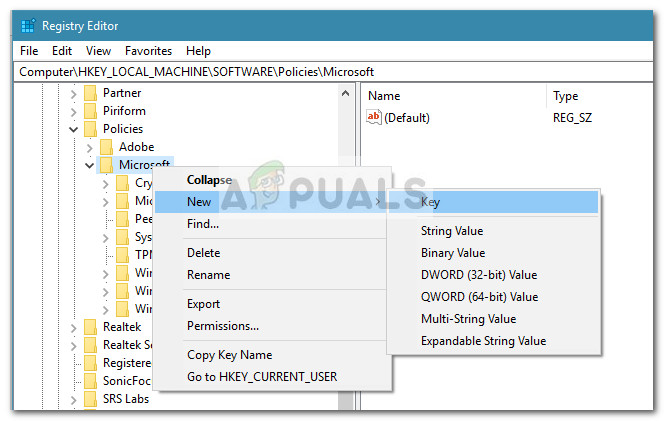
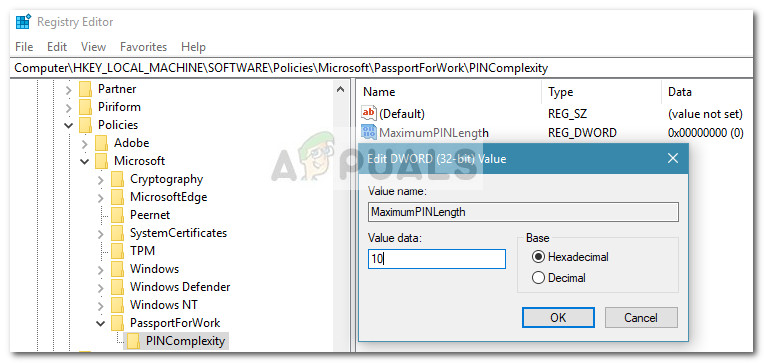 বিঃদ্রঃ: আপনার যদি এটি না থাকে দ্বার , ডান-ফলকে একটি ফাঁকা জায়গায় ডান-ক্লিক করে এবং নিজেই এটি তৈরি করুন নতুন> শব্দ (32-বিট) মূল্য এবং নাম দিন সর্বোচ্চ পিনলেন্থ en
বিঃদ্রঃ: আপনার যদি এটি না থাকে দ্বার , ডান-ফলকে একটি ফাঁকা জায়গায় ডান-ক্লিক করে এবং নিজেই এটি তৈরি করুন নতুন> শব্দ (32-বিট) মূল্য এবং নাম দিন সর্বোচ্চ পিনলেন্থ en 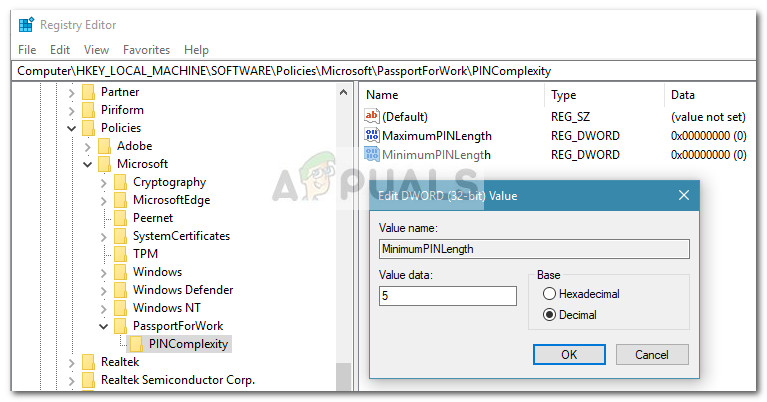 বিঃদ্রঃ: যদি আপনার কাছে না থাকে ন্যূনতমপিনতম দৈর্ঘ্য দ্বার, আপনি নিজেই এটি তৈরি করতে পারেন। আগের মত একই, ডান-পেনের একটি খালি জায়গায় ডান ক্লিক করুন, চয়ন করুন নতুন> শব্দ (32-বিট) মূল্য এবং নাম দিন ন্যূনতমপিনতম দৈর্ঘ্য।
বিঃদ্রঃ: যদি আপনার কাছে না থাকে ন্যূনতমপিনতম দৈর্ঘ্য দ্বার, আপনি নিজেই এটি তৈরি করতে পারেন। আগের মত একই, ডান-পেনের একটি খালি জায়গায় ডান ক্লিক করুন, চয়ন করুন নতুন> শব্দ (32-বিট) মূল্য এবং নাম দিন ন্যূনতমপিনতম দৈর্ঘ্য। 











![[FIX] উইন্ডোজে আইটিউনস স্টোর ত্রুটি কোড 0x80092013](https://jf-balio.pt/img/how-tos/87/itunes-store-error-code-0x80092013-windows.png)










